Power Automate Desktop(PAD)の「ファイルを待機します」の使い方について解説します。
「ファイルを待機します」とは?
「ファイルを待機します」アクションは、公式サイトによると、
ファイルが作成または削除されるまで、自動化の実行を中断します。
引用:https://learn.microsoft.com/ja-jp/power-automate/desktop-flows/actions-reference/file#waitforfileaction
とあります。データ量が多く入っているExcelファイルに対して、開いている間に次のアクションが実行されてしまわないよう待機したり、ファイルを削除する処理が完了してから次のアクションに進むことができるようにするためのアクションです。
「ファイルを待機します」の使い方
「ファイルを待機します」アクションをフローに追加します。
ファイルを待機します
「ファイルの次の状態を待機します」では、「作成済み」「削除済み」のどちらかを選びます。
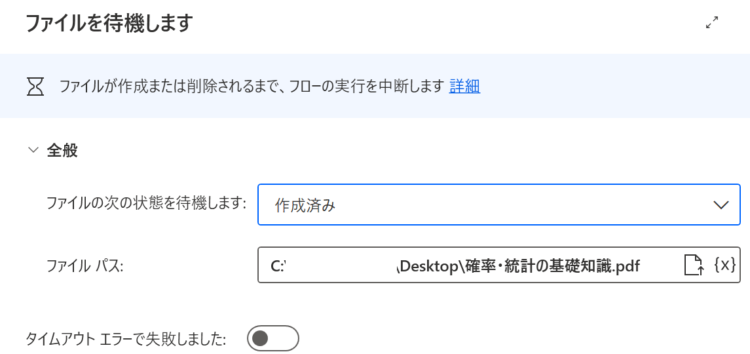
以下のフローでは、1行目の「ファイルを待機します」にて、指定のファイルが存在するまで待機状態になります。
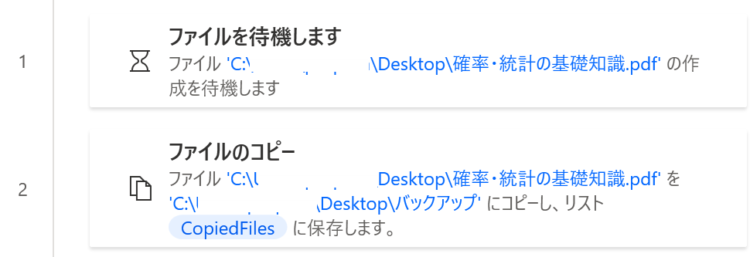
たとえば、今回の例であれば、指定したファイルが作成されるまでフローは進みません。
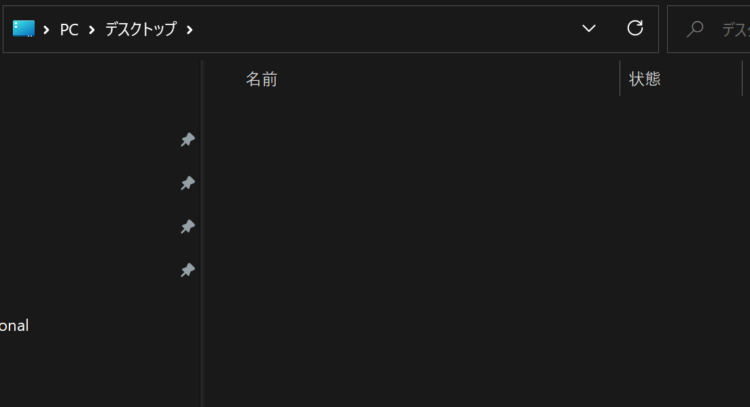
フローは実行中のまま、1行目で待機しています。
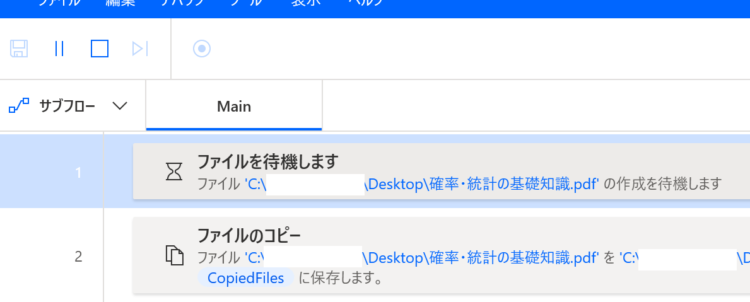
対象のファイルを指定したフルパスに配置すると、
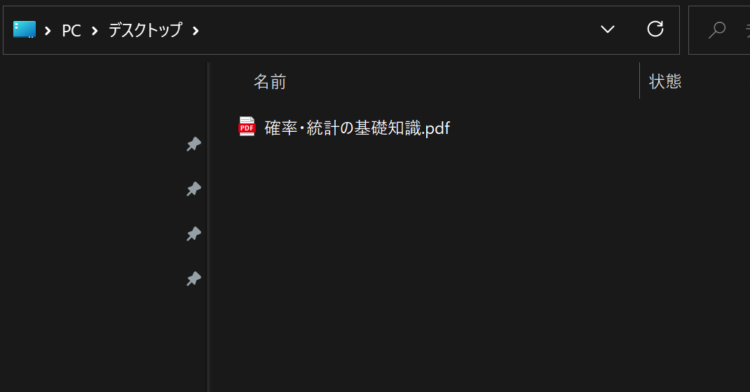
フローは次のアクションに移ります。
【活用事例】ファイルダウンロードが終わったら移動する
「ファイルを待機します」アクションを使って、Webサイトからファイルをダウンロードが完了したらそのファイルを特定のフォルダに移動するというフローを作成すると以下のようになります。
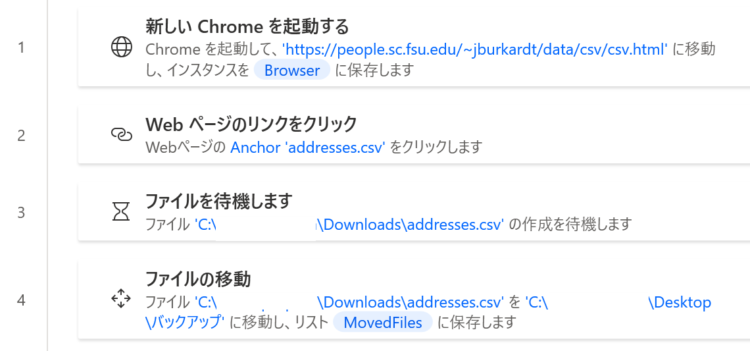
Webページからファイルをダウンロードする際、ダウンロードされるまでに少し時間がかかり、その間に次のアクションに移動してしまうのを防ぐために「ファイルを待機します」で待機します。ファイルがダウンロードされたら、指定したフォルダにファイルを移動させています。
まとめ
今回は、Power Automate Desktop(PAD)の「ファイルを待機します」の使い方について解説しました。
当ブログでは、Power Automate、Power Automate Desktopに関する記事を他にも投稿しています。もし、「このようなことが知りたい」「こんなフローの作り方が知りたい」等ございましたら、問い合わせやコメントからお気軽にご連絡ください。
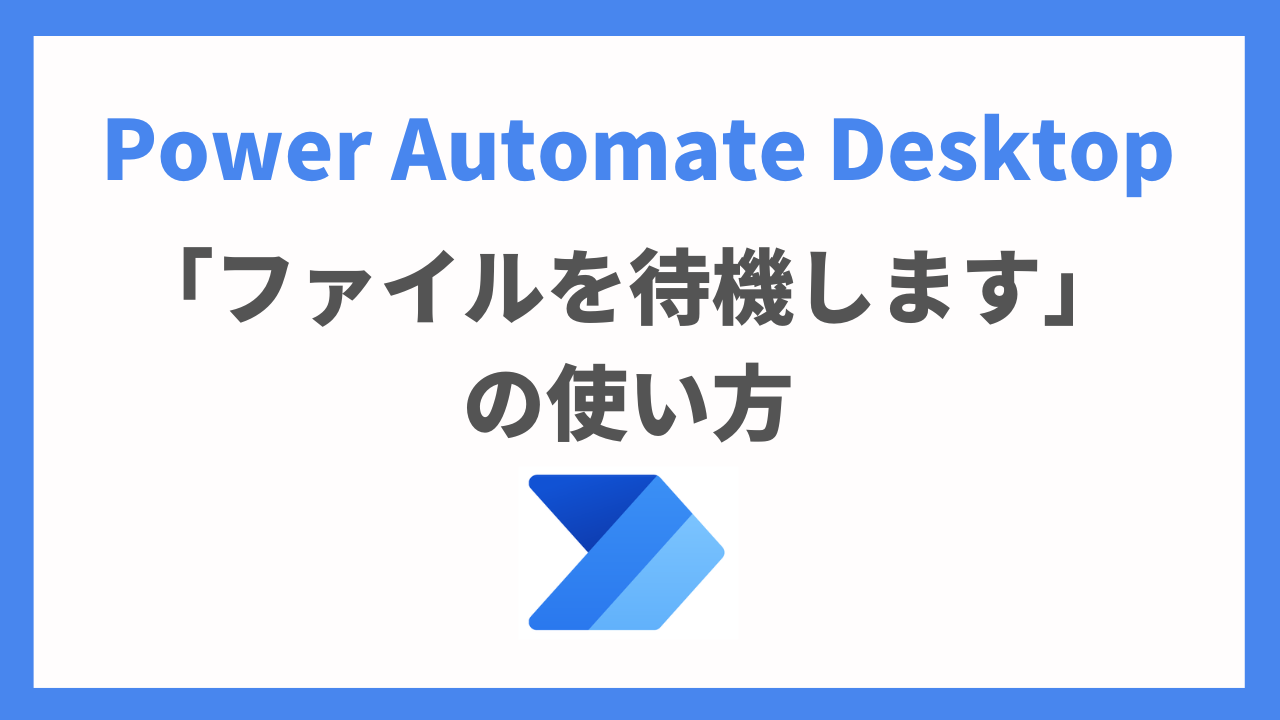




コメント